Все способы:
Вариант 1: Десктопная версия
Управление Discord-серверами в большинстве случаев происходит через десктопную версию программы, поскольку так проще контролировать участников и настраивать каналы. Поэтому мы предлагаем рассмотреть отключение медленного режима в первую очередь через клиент. Те же самые действия будут актуальны и для веб-версии, поэтому вы тоже можете использовать инструкции, если открыли мессенджер на сайте. Всего есть два метода, которыми можно отключить медленный режим.
Перед выполнением следующих действий необходимо разобраться с тем, как быстро обнаружить каналы, где этот медленный режим включен. Для этого не обязательно сразу открывать их настройки и пролистывать до нужного параметра. Достаточно просто открыть один из каналов и посмотреть на плашку под формой ввода сообщения. Если присутствует информация о наличии медленного режима, значит, для данного канала его как раз и можно отключить.
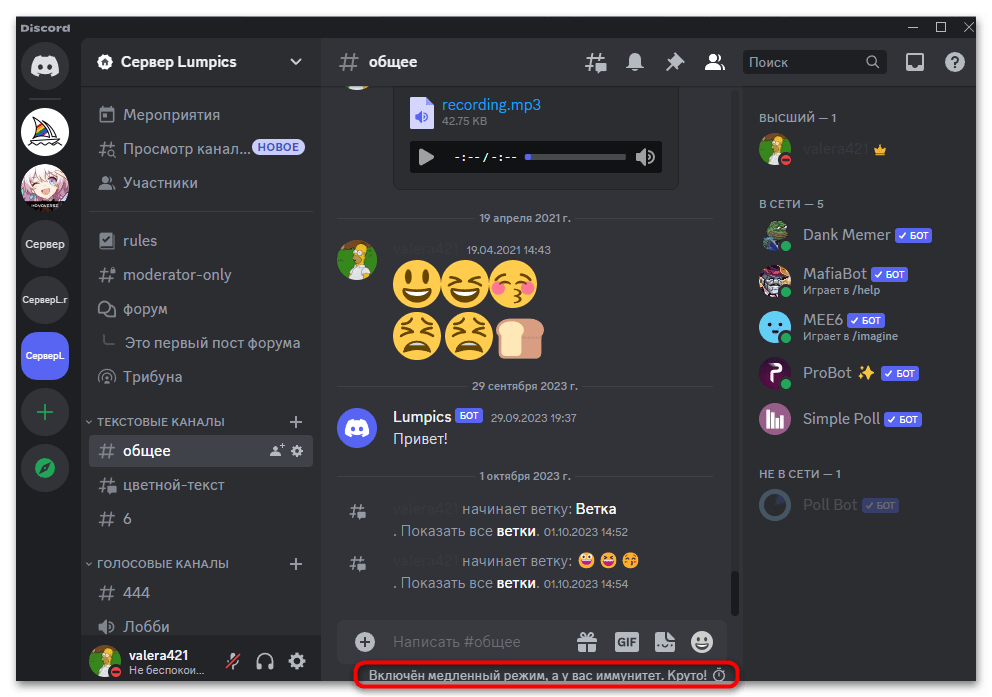
Способ 1: Настройка канала
Основной метод отключения медленного режима всего один и подразумевает редактирование настроек канала, через которые этот режим ранее и был активирован. Учитывайте, что для каждого канала устанавливается свой медленный режим, поэтому изменения понадобится вносить на каждом, где его необходимо деактивировать.
- Найдите первый канал, наведите на него курсор и нажмите по кнопке с шестеренкой, которая должна появиться справа.
- Отобразится отдельное окно с параметрами данного канала, где найдите настройку «Медленный режим» и перетащите ползунок влево, чтобы отключить его. Появится уведомление о необходимости сохранить изменения, поэтому обязательно примените их.
- Дополнительно может потребоваться изменение настроек скрытия в период неактивности, если данный параметр при включении медленного режима тоже был затронут. Просто из списка ниже выберите подходящее значение.
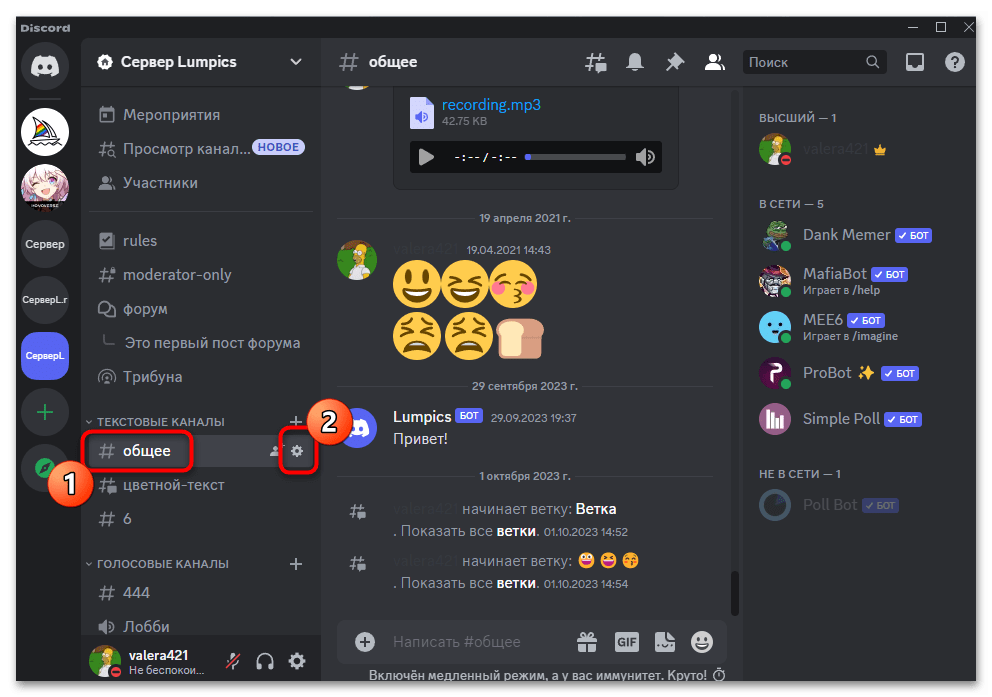
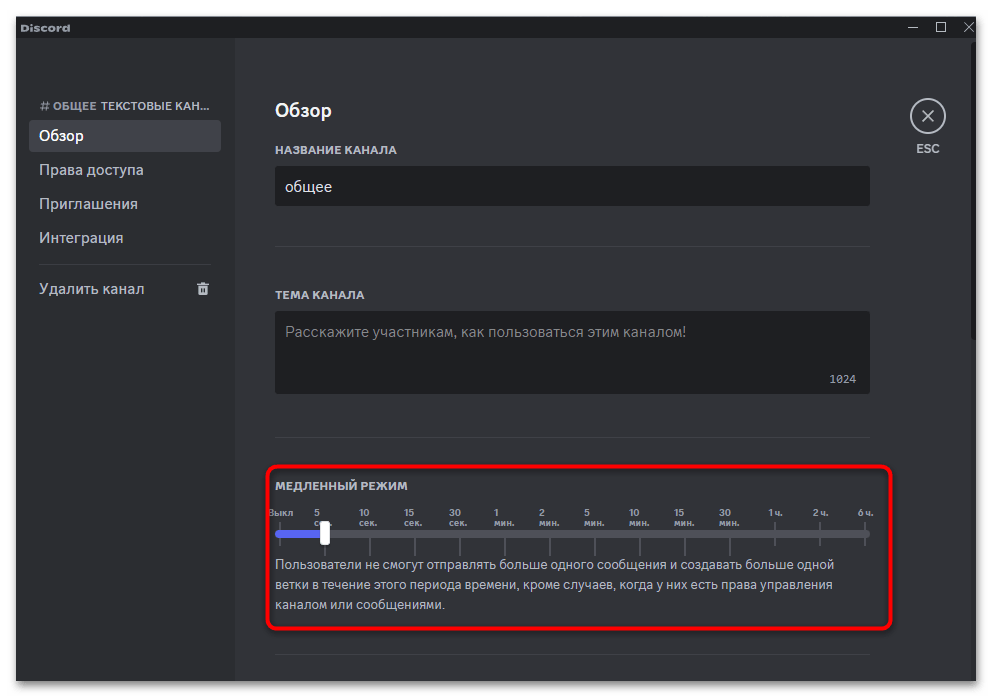
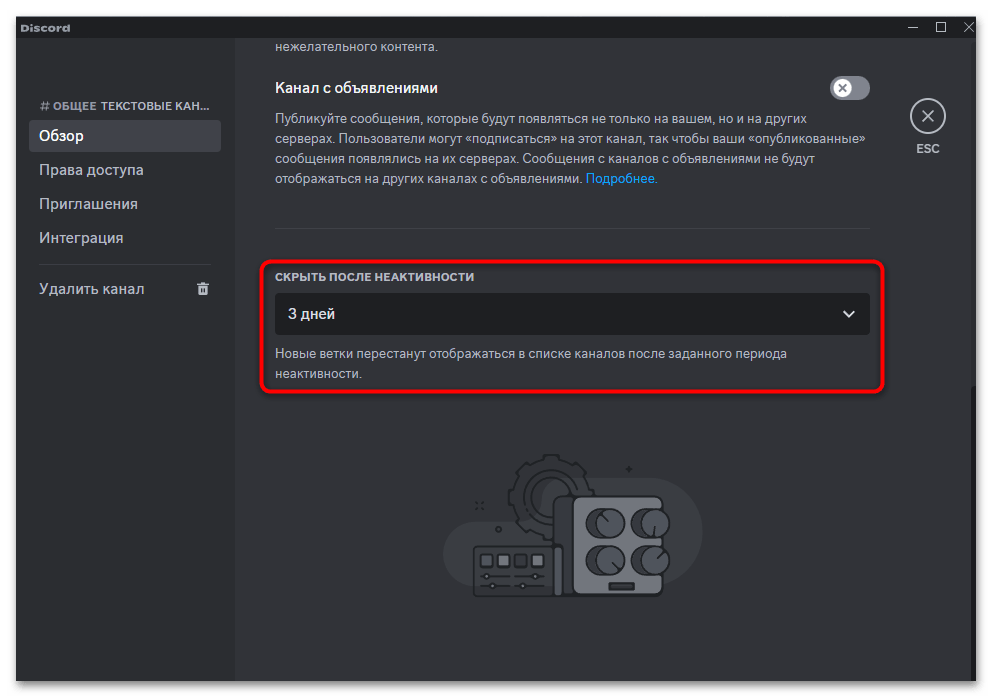
Вы можете как полностью отключить медленный режим, так и просто сделать значение задержки меньше, чтобы пользователям не приходилось так долго ждать. Впрочем, ничего не мешает в будущем вернуться в это же меню и отрегулировать значение на подходящее, отталкиваясь от активности на канале.
Способ 2: Управление правами доступа
Отключить медленный режим для конкретных пользователей или ролей можно только путем управления правами доступа. При этом необходимо понимать, что предоставляемые права распространяются на возможность управления каналом и сообщениями, из-за чего активировать их нужно только для модераторов или участников, которым вы можете доверять. Обычному юзеру не стоит предоставлять право на игнорирование медленного режима, поскольку вместе с этим он может сам удалить любое сообщение или весь канал, а это восстановить уже не получится.
- Если изменения медленного режима для роли или участника касаются только отдельного канала, откройте его, на левой панели выберите раздел «Права доступа» и разверните список «Расширенные права».
- Нажмите по кнопке с плюсом, чтобы перейти к выбору пользователя или роли.
- Используйте строку поиска или самостоятельно найдите требуемые учетные записи в отобразившемся списке.
- Теперь, когда конкретная учетная запись или роль выбрана, активируйте право «Управлять каналом». Вместе с ним должно сняться ограничение при использовании медленного режима.
- Если оно сохраняется, дополнительно активируйте «Управлять сообщениями», после чего повторно примените изменения и проверьте доступность отправки сообщений без ограничений.
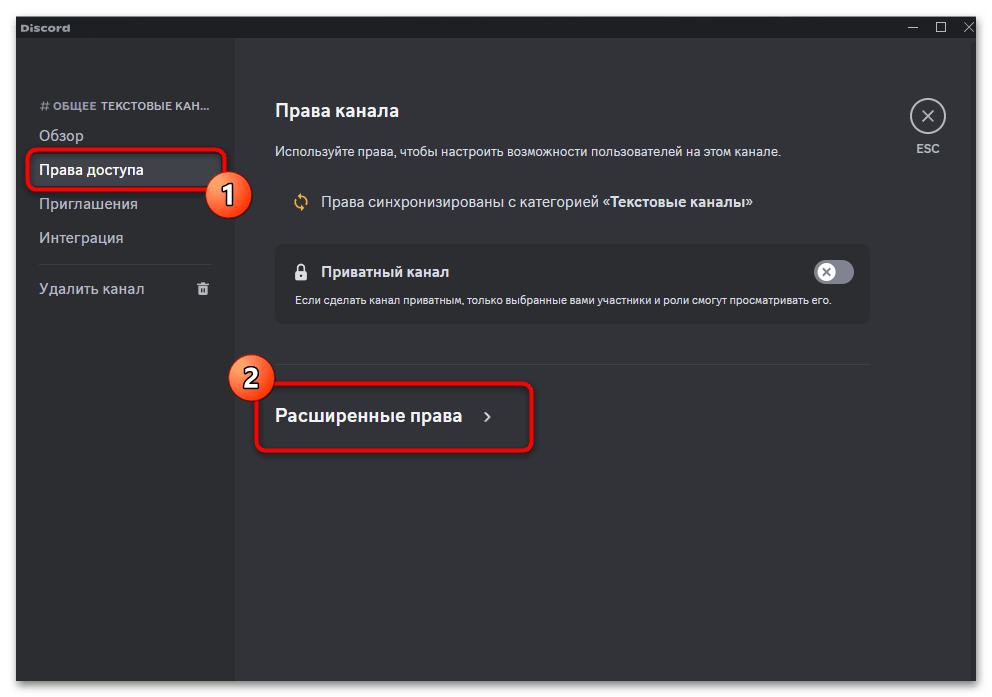
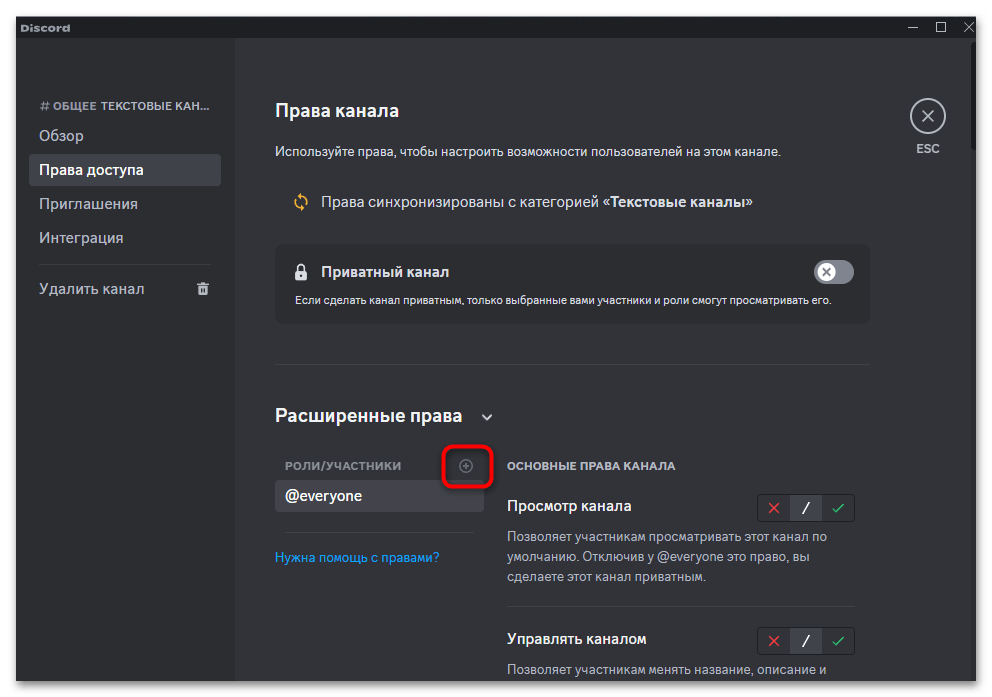
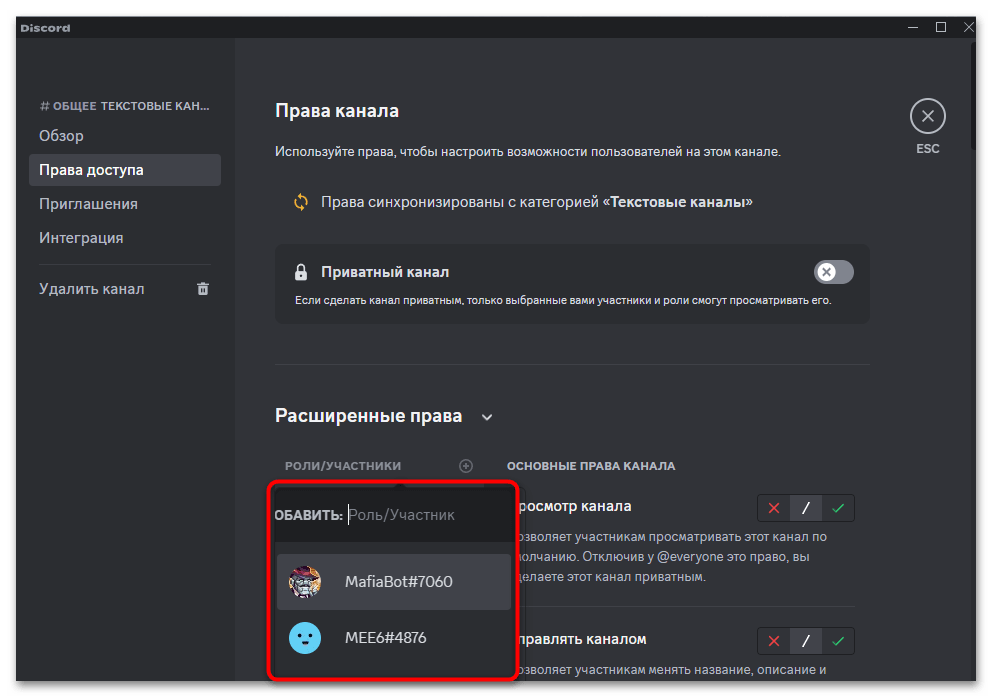
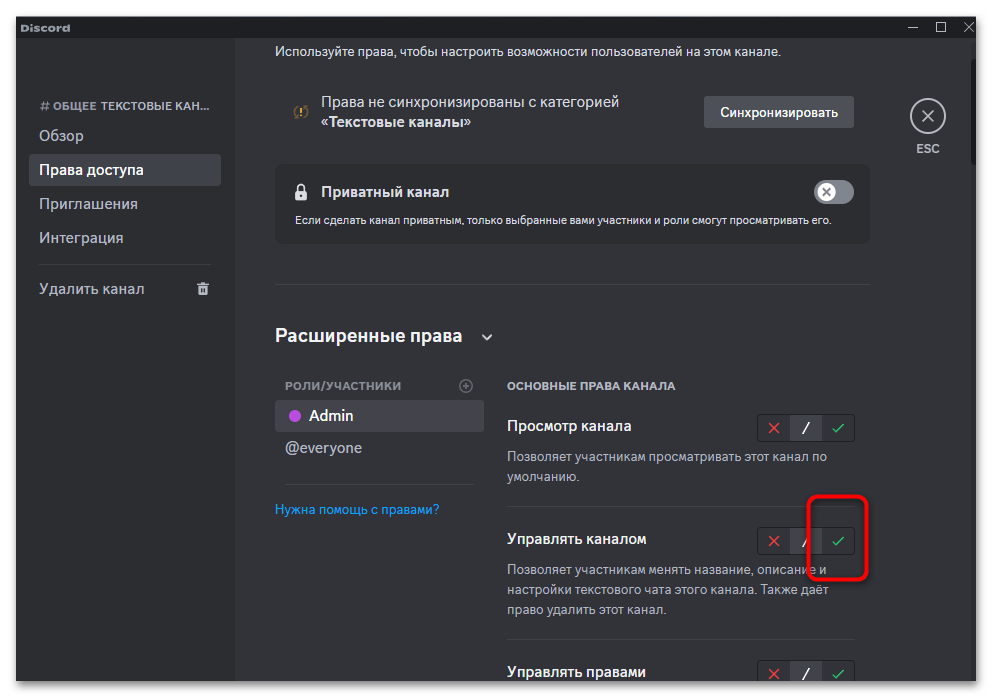
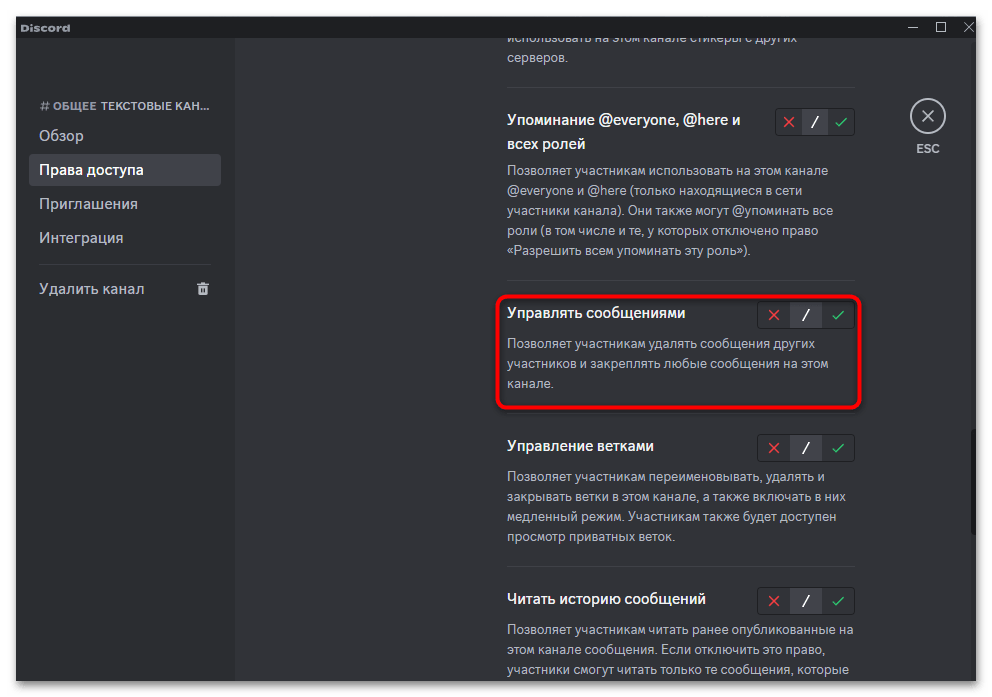
Остальные ситуации — снятие таких же ограничений, но сразу для всех каналов, где уже установлен медленный режим или только планируется его включение. Понадобится открыть общие настройки ролей и там внести такие же изменения, что осуществляется следующим образом:
- Разверните меню сервера, нажав по его названию. Из списка выберите пункт «Настройки сервера».
- На панели слева выберите раздел «Роли» и отыщите ту роль, которой хотите предоставить упомянутые выше права.
- Дополнительно можно переключаться между ролями при помощи удобного списка слева при редактировании. Для каждой нужно будет выбрать вкладку «Права доступа».
- Обязательно активируйте «Управлять каналами», передвинув переключатель в активное положение.
- То же самое сделайте и для «Управлять сообщениями». Если будет удобнее, найдите это право через поиск по разрешениям, чтобы не прокручивать список со всеми ними вниз. Перед выходом не забудьте сохранить изменения.
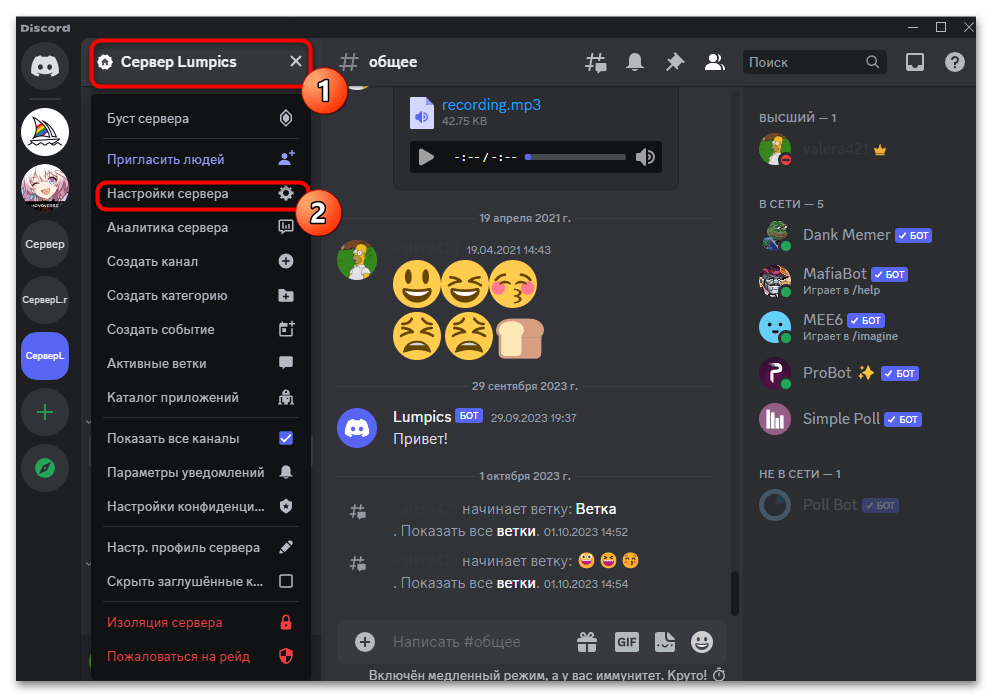
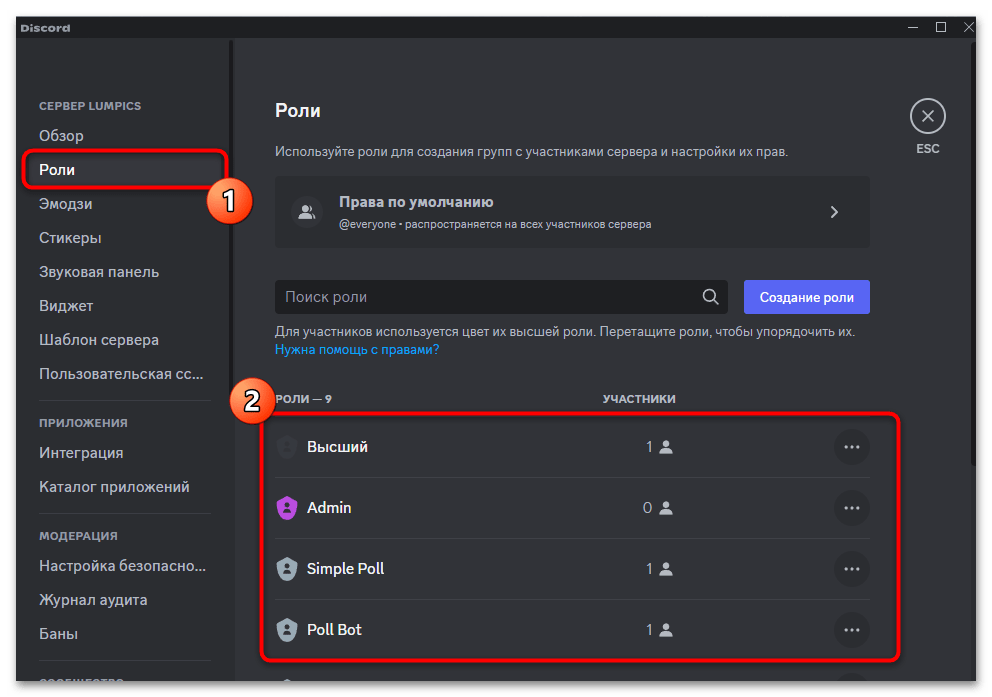
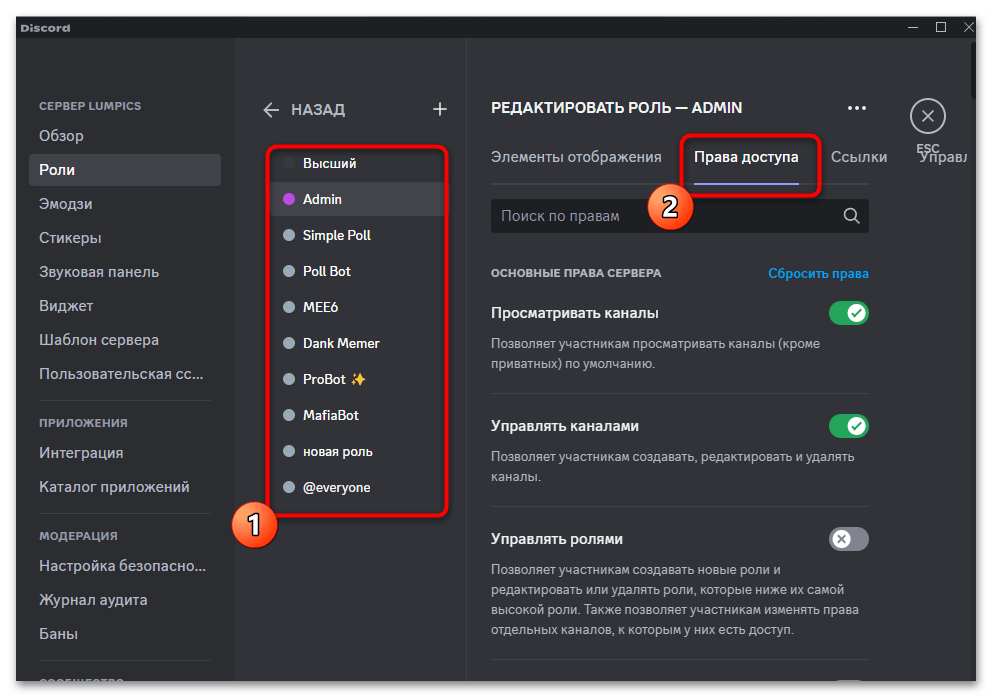
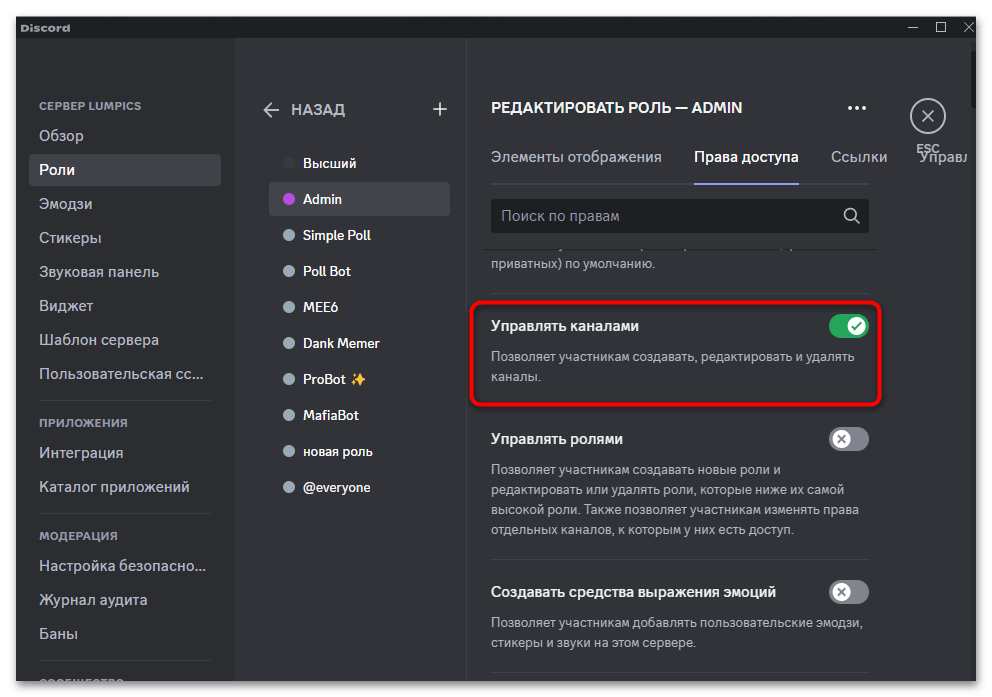
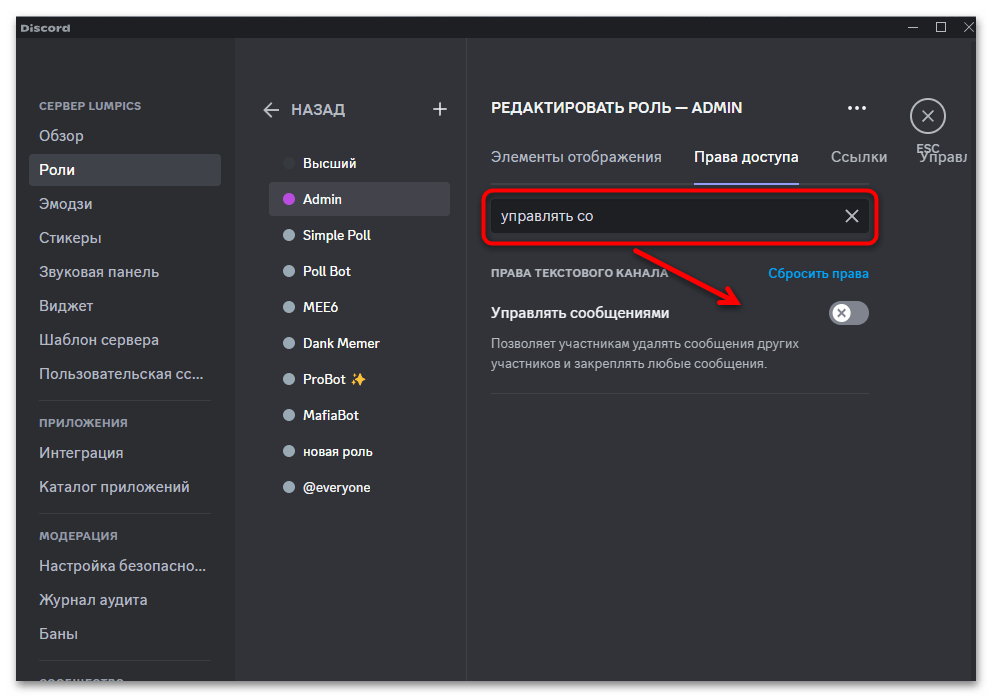
Вариант 2: Мобильное приложение
Кому-то проще управлять собственными серверами через мобильное приложение Discord или же сейчас нет возможности открыть десктопную версию, но медленный режим отключить все же надо. В этом случае актуальны те же методы, которые уже были описаны выше, однако различия наблюдаются в интерфейсе сборок, из-за чего понадобится выполнить немного другие действия, чтобы отыскать необходимые параметры. Выберите подходящий для себя метод ниже и следуйте инструкциям, обращая внимание на скриншоты, чтобы точно понимать, куда нажимать для открытия требуемых меню.
Способ 1: Настройка канала
Управление медленным режимом происходит через настройки выбранного канала сервера. К сожалению, пока поставить одинаковый медленный режим для всех текстовых чатов не получится, поэтому придется открывать каждый, где включены ограничения на отправку сообщений, и вносить соответствующие изменения.
- Сначала зажмите палец на несколько секунд на названии канала, для которого хотите отключить медленный режим. Это спровоцирует появление отдельного меню с настройками.
- В этом меню выберите пункт «Настроить канал», чтобы перейти к параметрам чата.
- Найдите регулятор «Время между сообщениями» и перетащите его влево, чтобы полностью отключить какую-либо задержку.
- Вы должны получить статус «Медленный режим выключен», после чего обязательно нужно сохранить изменения.
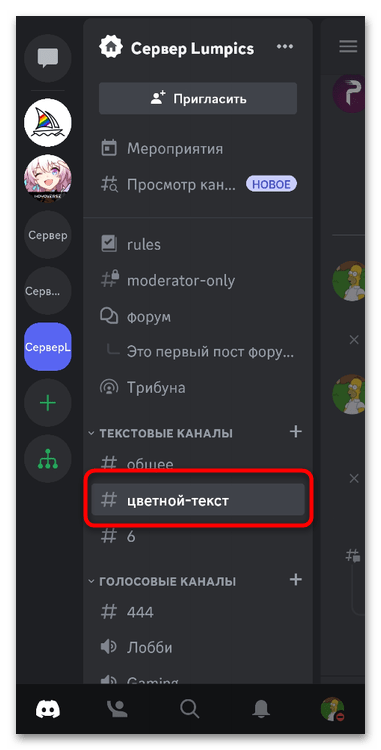
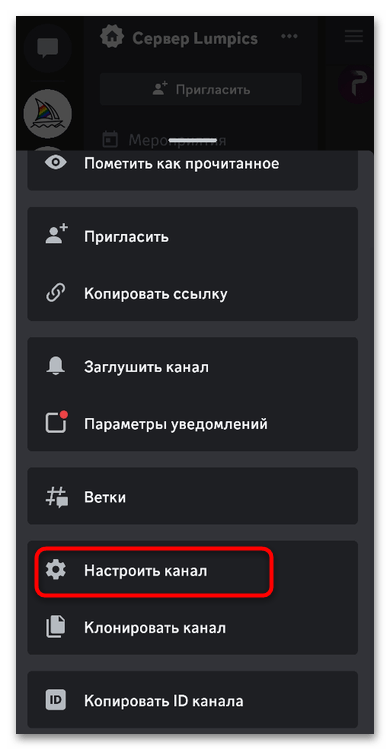
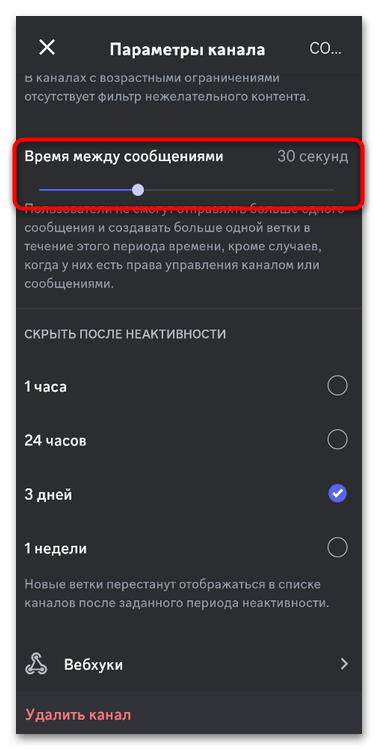
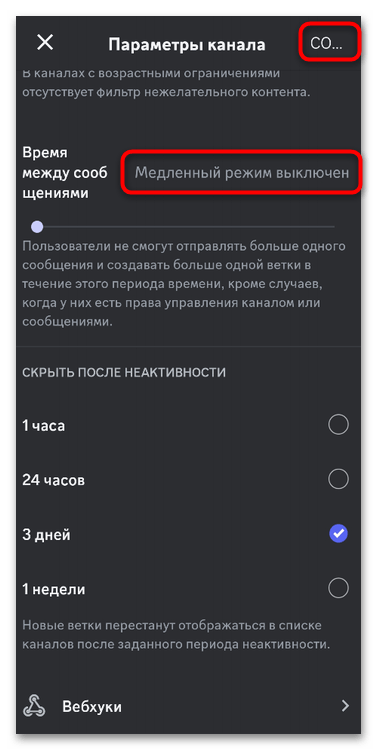
Способ 2: Управление правами доступа
Следующий вариант подходит для тех ситуаций, когда надо предоставить иммунитет к медленному режиму для конкретных пользователей или ролей, которые вместе с этим смогут управлять каналом и сообщениями. Учитывайте это при внесении следующих изменений, чтобы случайно не предоставить подобные разрешения на модерацию сторонним участникам, которые не должны иметь доступ к подобным инструментам.
- Если речь идет о настройках для конкретного канала, то в его списке параметров выберите раздел «Права канала».
- Перейдите на вкладку «Расширенный просмотр» и решите, хотите предоставить нужные права роли или конкретному участнику.
- После выбора роли или пользователя отобразится список прав для канала, где необходимо разрешить «Управлять каналом».
- Вместе с этим ниже найдите «Управлять сообщениями» и тоже предоставьте такое разрешение. Сохраните изменения и сообщите пользователю, что теперь у него есть иммунитет к установленному медленному режиму на данном канале.
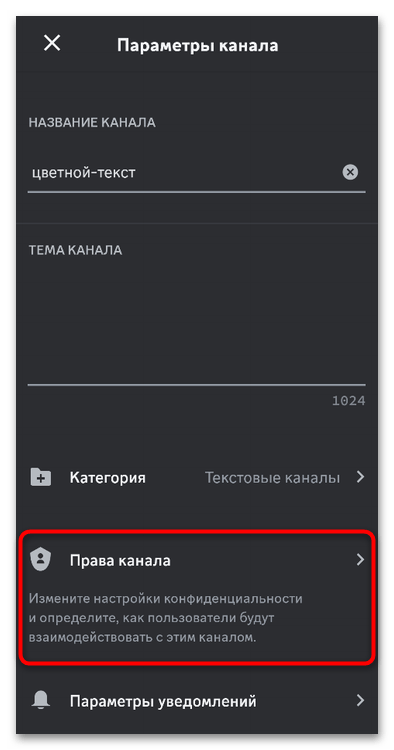
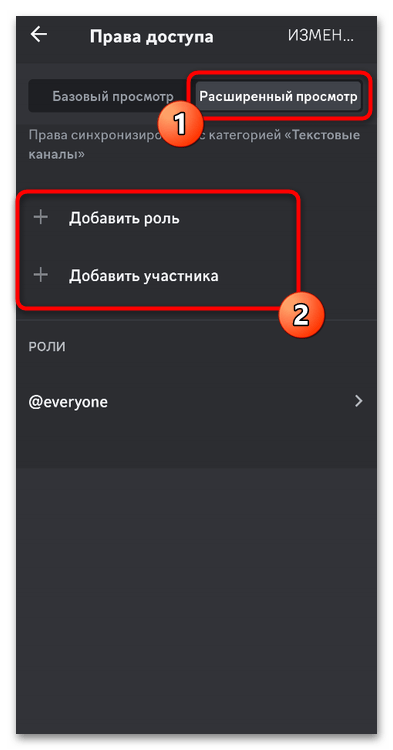
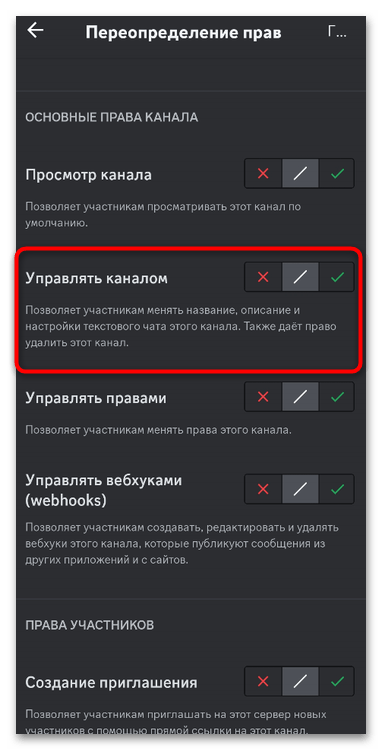
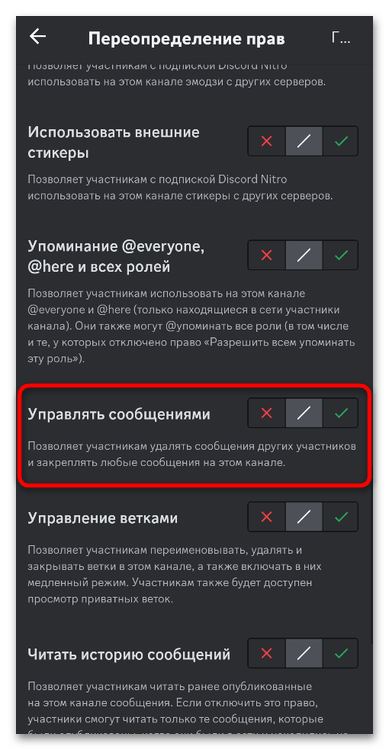
Для случаев, когда необходимые разрешения нужно предоставить сразу всем каналам, где уже есть или может быть медленный режим, в мобильном приложении Discord необходимо отыскать настройки ролей через параметры сервера. Далее открыть права доступа и разрешить те, которые позволяют обходить ограничения на медленный режим.
- Сначала нажмите по названию сервера, чтобы открыть меню управления им, и тапните по значку с шестеренкой для перехода в «Настройки».
- Прокрутите список до блока «Управление участниками», где нажмите по «Роли».
- Теперь можно выбрать роль для внесения изменений. При необходимости даже можете создать отдельную роль для пользователей или проверить, чтобы существующие не были присвоены тем, кто не должен получить исключения.
- В настройках роли разверните «Права доступа».
- Активируйте разрешение «Управлять каналами» и чуть ниже — «Управлять сообщениями». Если надо, используйте строку поиска вверху для быстрой навигации по правам в этом меню.
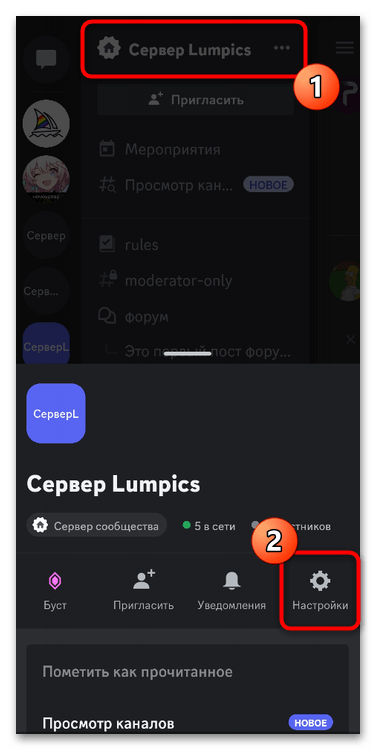
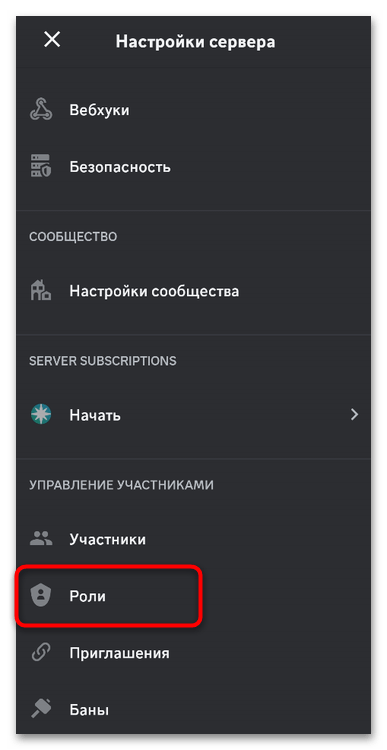
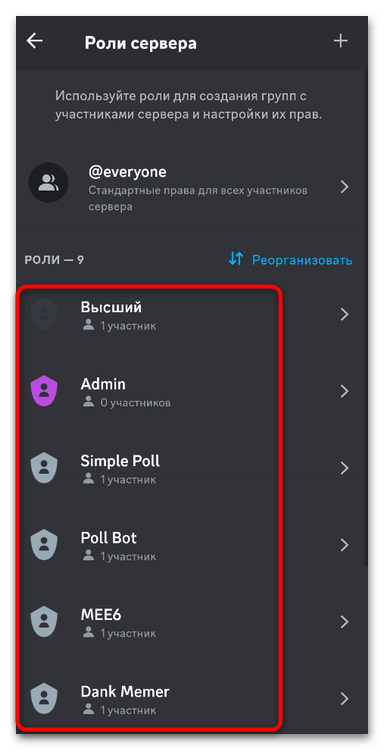
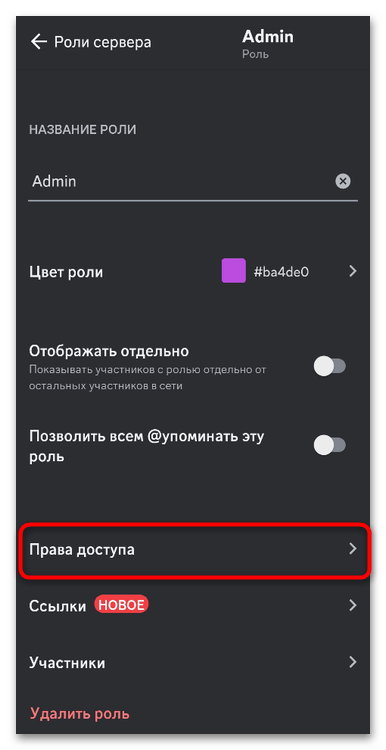

 Наша группа в TelegramПолезные советы и помощь
Наша группа в TelegramПолезные советы и помощь
 lumpics.ru
lumpics.ru



Задайте вопрос или оставьте свое мнение